M4Aは、MP3形式よりも音質が高く、使用するストレージ容量が少ないオーディオ形式です。
iPhoneのデフォルトの着信音形式はM4Rです。iPhoneユーザーで、M4A音楽を着信音として設定する場合は、M4A音楽ファイルをM4R形式に変換する必要があります。VideoPower BLUEを使用すると、無料でM4AをM4Rに変換することができます。
VideoPower BLUEは、基本的なビデオ編集、画面アクティビティの記録、オーディオとビデオの変換など、複数の機能を備えた使いやすいソフトウェアです。さらに、このソフトウェアは単一のファイル操作だけでなく、ファイルのバッチ操作もサポートしています。
このソフトウェアの無料試用版をダウンロードして、M4Aファイルを無料でM4R形式に変換してみませんか?
ステップ1:M4Aファイルをプログラムに追加する
[ファイルを追加]ボタンをクリックするか、インターフェースにドラッグアンドドロップして、ファイルをプログラムに直接インポートできます
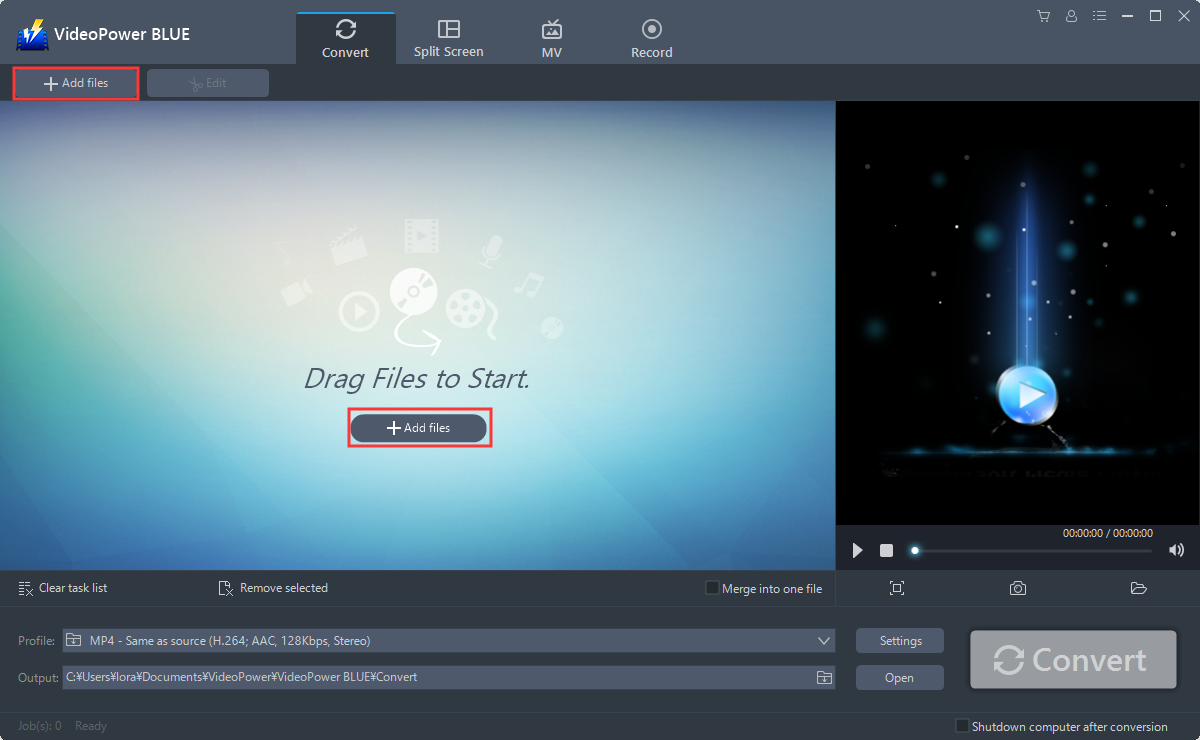
ステップ2:変換前にM4Aオーディオを編集する
変換前にビデオファイルを編集する必要がある場合は、以下の手順に従ってください。
2.1エディターを開く
インポートされたファイルがリストに表示されます。ファイルの右側にある[編集]ボタンをクリックします。
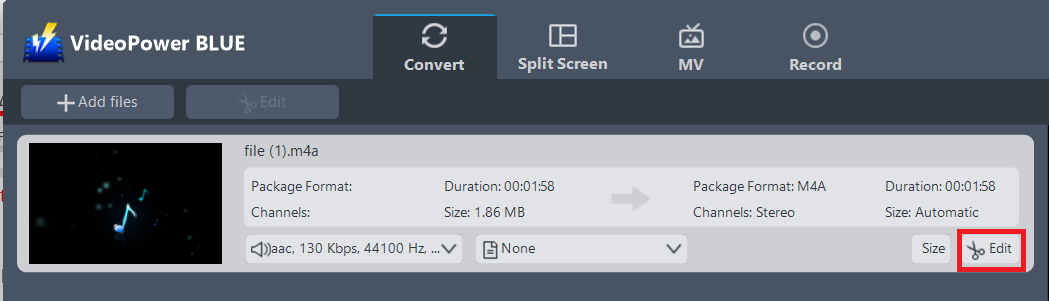
2.2編集
組み込みのエディタがポップアップします。ここでは、オーディオファイルに変更を加えることができます–トリム、カットなど。
たとえば、以下のようにビデオをトリミングできます。
1)「トリムマーカーを追加」をクリックします。
2)下図のようにマークをドラッグして、カットしたい部分を選択します。複数セクションを選択する場合は、1と2を繰り返してください。
3)「設定」から「選択したセクションを保持」または「選択したセクションを削除」を選択します。
4)「OK」をクリックして設定を保存します。
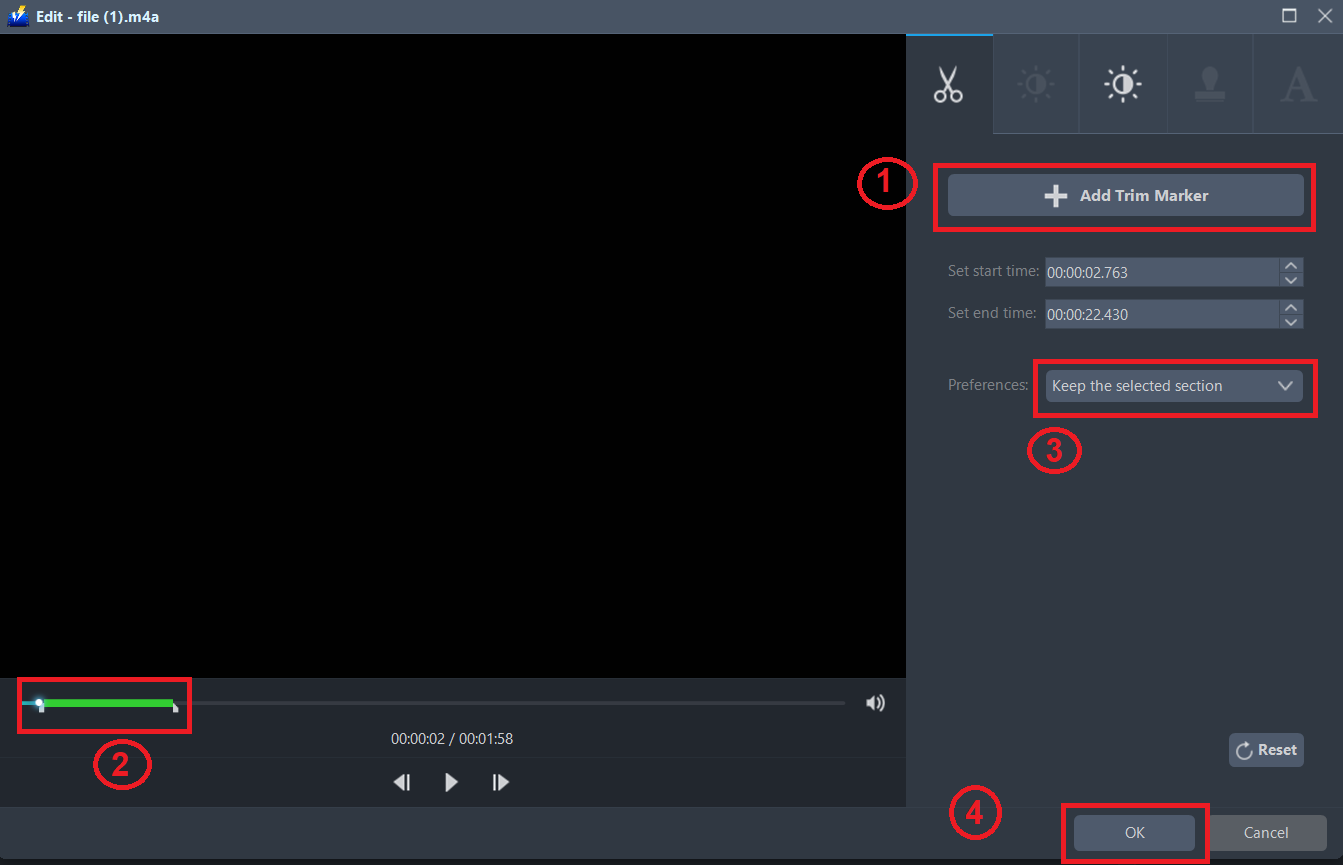
ステップ3. M4AをM4Rに変換する
3.1出力フォーマットを設定する
クリックして[プロファイル]ドロップダウンメニューを開き、プロファイルリストから目的の形式を選択します。
1)「プロフィール」バーをクリックします
2)「オーディオ」を選択します。
3)フォーマットを「M4R –高」に設定します。
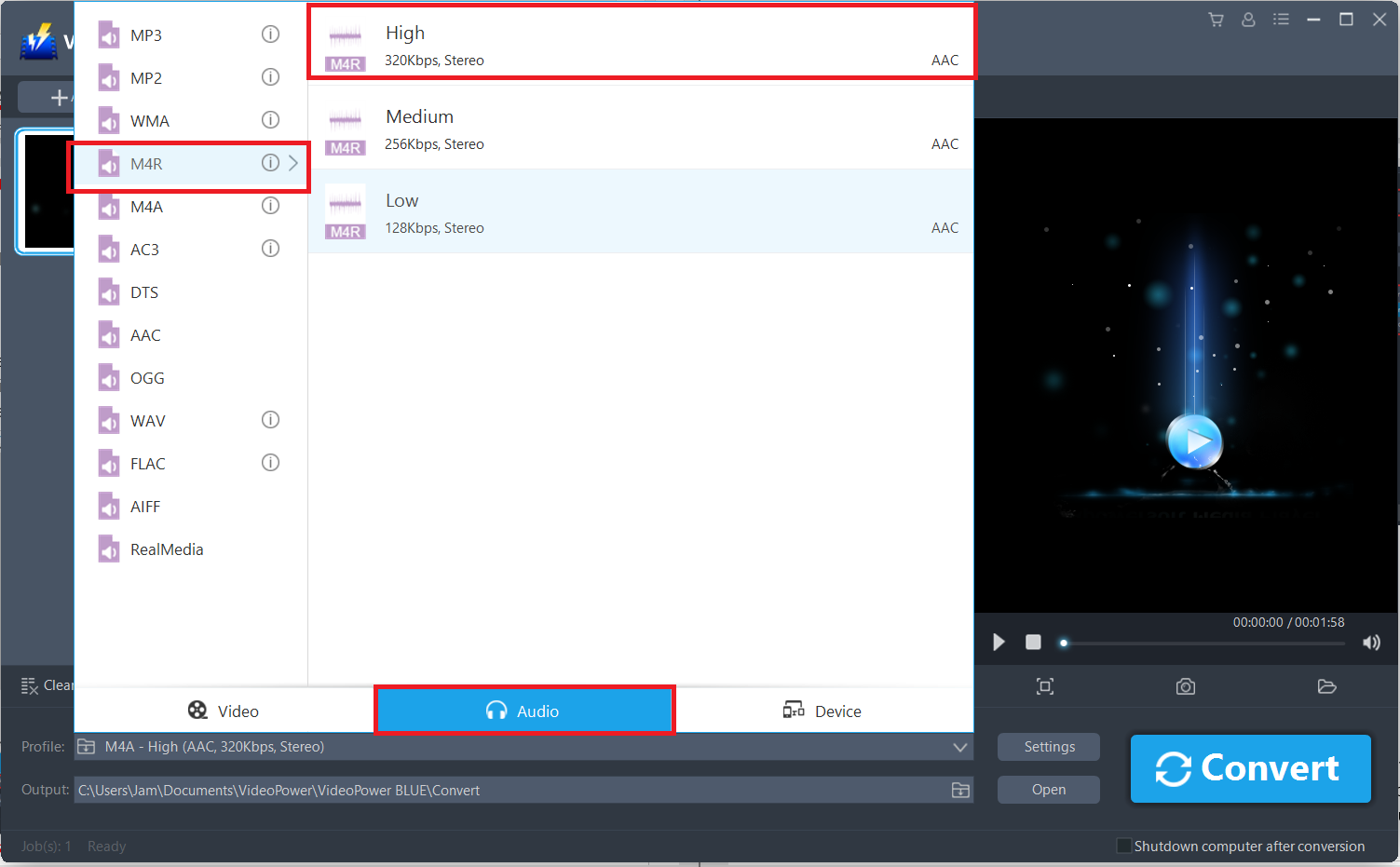
3.2変換の開始
ファイルリストに戻ります。
「変換」ボタンをクリックすると、変換されたM4Rファイルがデフォルトの出力フォルダーに保存されます。
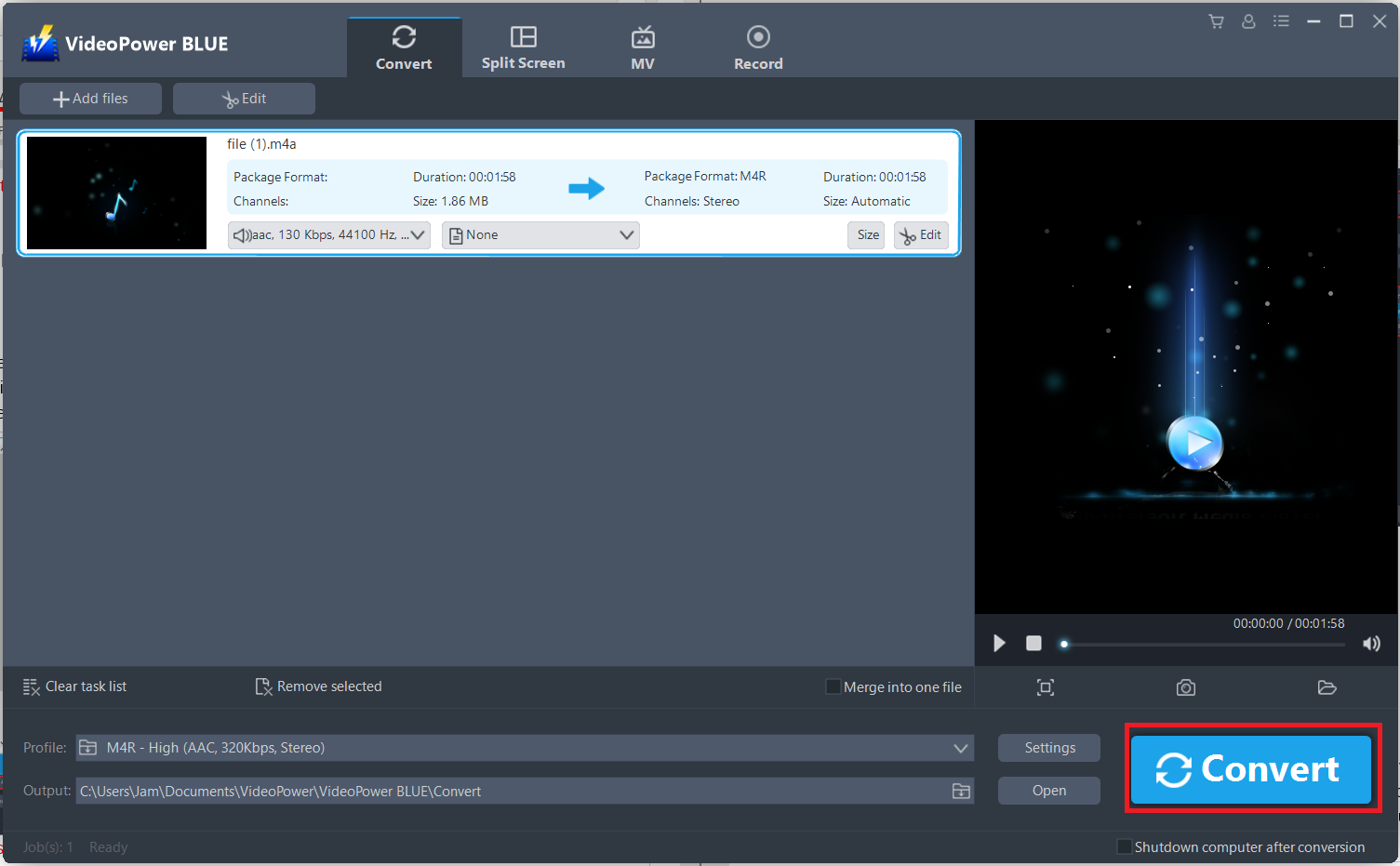
3.3変換完了
プログラムのポップアップウィンドウが表示され、変換が完了したことが通知されます。
「OK」をクリックして、保存された変換済みM4Rファイルのフォルダーを開きます。
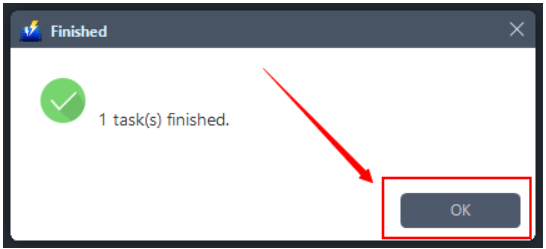
または、[開く]ボタンをクリックしてM4Rオーディオファイルを検索することもできます。

結論:
VideoPower BLUEは、M4AをM4Rなどの任意のファイル形式に変換するために使用できます。それは基本的なファイル変換を開始するように人々に簡単に指示できる非常にフレンドリーなユーザーインターフェースを備えており、結果のファイルは即座に私たちのコンピューターに保存されます。
組み込みのビデオエディターにより高速で柔軟性があり、スライドショーやビデオの編集、透かし、効果、トリミングやトリミングなどのその他の基本的なビデオ編集オプションを適用できます。さらに、写真やビデオ用の分割画面ツールと、コンピューター上の画面上のアクティビティをキャプチャできる画面レコーダーがあります。
